Windows 10 har lagt till teman i Creators Update. Den har tre standardteman och du kan ladda ner mer från Windows Store. För närvarande är teman grundläggande. Du får bakgrundsbilder och en accentfärg som matchar den. Om du gillar teman i Windows-butiken, begränsad som de är, är funktionen värt det. Utöver det finns det inget imponerande med teman just nu förutom att du kan skapa anpassade teman i Windows 10. Teman du skapar har samma grundläggande komponenter; tapeter och en accentfärg. Fördelen med att skapa anpassade teman i Windows 10 är att du kan växla mellan dem med bara ett klick. Om du har flera bakgrundsbilder som du vill ställa in med en fin accentfärg, låter tema du växla till det med ett klick.
Skapa anpassade teman
Ett anpassat tema är en eller flera bakgrunder ochen accentfärg. Öppna appen Inställningar och gå till inställningsgruppen Anpassning. Här besöker du fliken Bakgrund för att ställa in en bakgrundsbild eller ett bildspel.

Gå sedan till fliken Färger och välj en fin färg som du vill använda med den tapeter du har angett. Du har nu skapat ett anpassat tema.
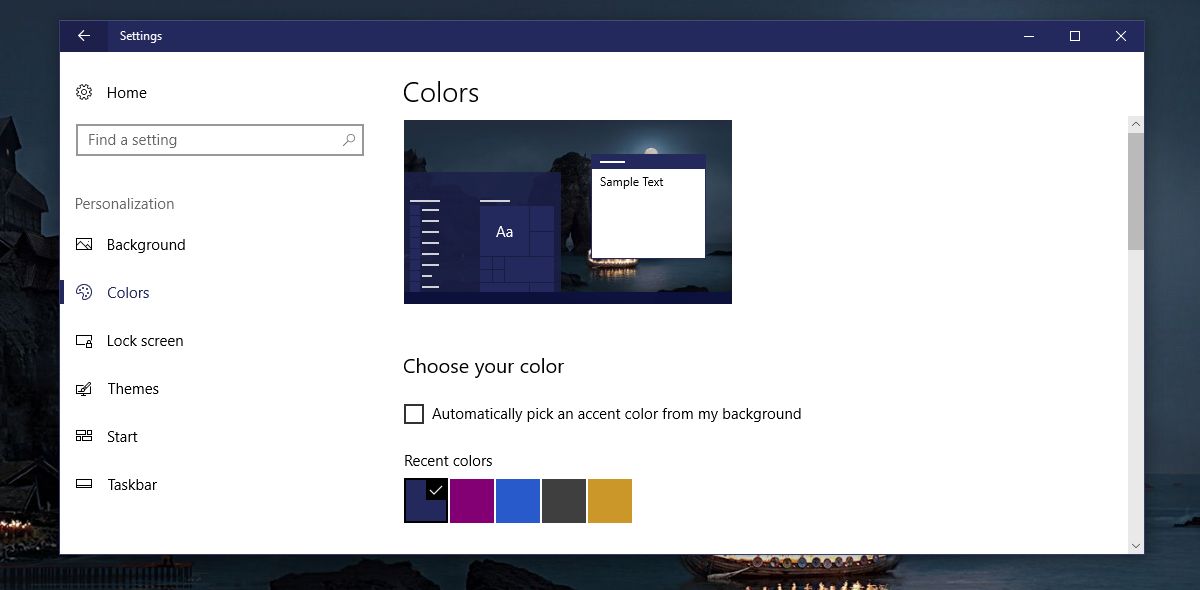
Spara anpassat tema
Öppna appen Inställningar och gå till inställningsgruppen Anpassning. Välj fliken "Teman". Se till att det anpassade temat du skapade visas i förhandsgranskningen på den här fliken.
Klicka på knappen "Spara tema". Ange ett namn för ditt tema och klicka på "Spara".
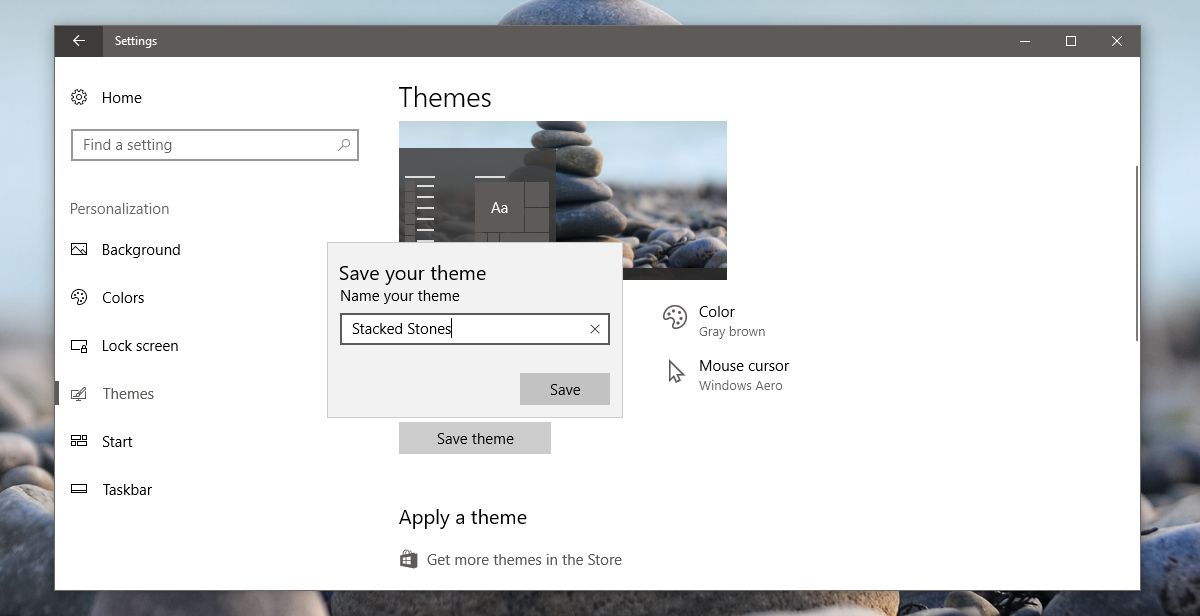
Dina anpassade teman visas på fliken Teman under förhandsgranskningen av det aktuella temat. Klicka bara på ett tema för att växla till det. Varje tema visar bakgrundsbilden och accentfärgset för det.
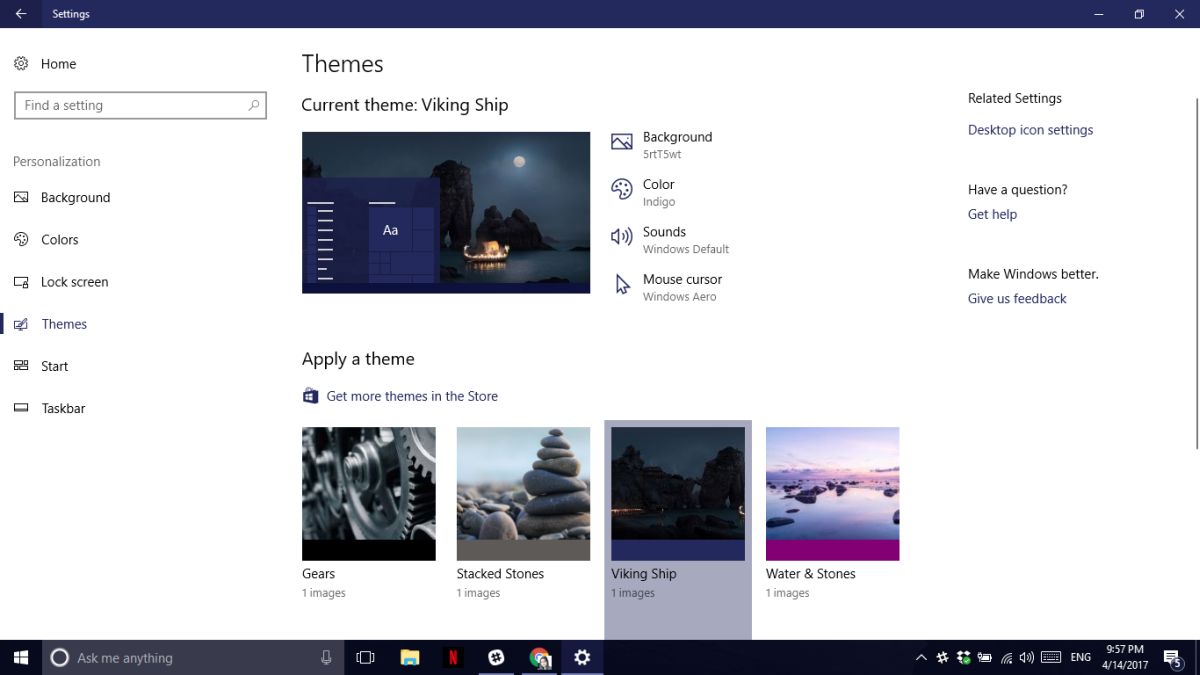
Även om teman i Windows 10 är grundläggande, är dehar sina fördelar. Om du sparar en bakgrund med accentfärgen som ett anpassat tema behöver du aldrig oroa dig för att radera bilden av misstag. Du behöver inte heller spendera tid på att välja rätt accentfärg när du använder en gammal tapet.
begränsningar
Teman har sin brist. Du kan inte ställa in Aktivitetsfältets transparens, aktivera eller stänga av accentfärger eller anpassa Startmenyn i ett tema. Temat sparar bara tapeter och accentfärger. Alla andra anpassningsinställningar sparas inte. Detta är ett bevis på hur mycket grundläggande funktionen är. Det tar inte hänsyn till att vissa bakgrundsbilder och vissa färger ser bättre ut med transparens avstängd. Här hoppas Microsoft så småningom fixar detta, eller åtminstone lägger till bättre stöd.












kommentarer